iWisoft video Converter je konvertor Svobodná média, který je možné převést všechny populární formát videa. Můžete zvolit na tajné jeden audio formátu do druhého snadno. To má schopnost extrahovat audio, konvertovat image soubory a upravovat videa dle vašeho požadavku. Můžete také vybírat své výstupní profily optimalizované média a Konvertita jakýkoliv archiv video/audio do Zune, iPhone, Xbox, Apple TV a mnoho dalších zařízení. Upravit nastavení videa před převodem pomocí těchto funkcí pro základní úpravy video kodeky, audio kodeky, bitrate, vzorkovací frekvence velikost videa, nastavit hlasitost a tak dále. Můžete také upravovat video pomocí sloučení videa, oříznutí, oříznutí, přidat titulky a mnoho dalších užitečných video možnosti úprav.
- Část 1. Podrobný návod, jak převést videa použitím iWisoft Free Video Converter
- Část 2. Doporučuji nejlepší iWisoft Free Video Converter alternativa
Část 1. Podrobný návod, jak převést videa pomocí iWisoft Free Video Converter
iWisoft Free Video Converter je velice jednoduché video konverze program s všechny základní funkce, aby vaše video zábavu. Pro větší pohodlí jsme připravili podrobný návod, jak převést své oblíbené videa s pomocí iWisoft Video Converter.
Krok 1: Import mediálních souborů v iWisoft Video Converter. Stáhnout iWisoft Free Video Converter a přidat video soubory pro konverzi. Můžete také importovat více souborů videa do tohoto programu sloučit videa do jiného video formátu.
Krok 2: nastavte libovolné Video výstupní formát. Vyberte libovolné výstupní formát z video formátů. Můžete si vybrat jakýkoli formát videa jako AVI, MOV, MKV, MP4, MPEG, WMV a tak dále. Podporuje také konverzi jakéhokoli souboru videa do Audio formátu.
Krok 3: Spusťte konverzi videa. V případě potřeby změnit parametr Video a vyberte "OK" pro uložení nastavení. Zvolte výstupní složku a klepněte na tlačítko "Start". Automaticky převede videa.
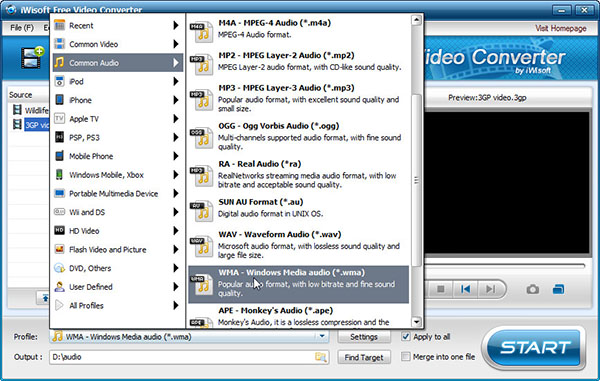
Část 2. Doporučuji nejlepší iWisoft Free Video Converter alternativa
UniConverter je multimediální konvertor s výkonný multimediální funkce a nástroje pro převod. Kdokoliv může použít tento program, je to velmi snadné použití. To má schopnost přeměnit obecné audio nebo video formátů, 3D nebo 2D videa, HD videa nebo online video konverze. Podporuje všechny hlavní mediální formáty jako WMV, OGG, WAV, AVI, M4A, RM, AVC, MPEG, 3GP, MOV, AAC, MP2 & více než 160 + video formátů. To je nejlépe známý pro jeho obrovské zdroje mediálních formátů jako AVCHD, H.264, MKV, HD WMV a tak dále.
Video Converter - UniConverter
Získejte nejlepší alternativou k iWisoft Free Video Converter:
- Vysokorychlostní konverze: Akcelerace GPU technologie umožňuje iMedia převodník pro převod videa s vynikající rychlostí (90 X rychlejší převody).
- Vynikající kvalitu výstupu: Zaručený originál výstupní kvalitu, pokud uživatel upřednostňuje ručně změnit video kodek.
- Kombinovat Video nebo Audio souborů: sloučit více video nebo audio souborů a převést je do jednoho video souboru.
- Upravit parametry Video: Video kodeky, kmitočet snímků videa, datový tok, audio kodeky, kanály, titulky, vodoznak, Trim, oříznutí nebo záznam zvuku.
- Sdílení videa Online: Podporuje Hulu, Vimeo, Break, MyVideo, VideoBash, YouTube, Metacafe a dalších 1000 webů.
- Optimalizovaná zařízení Preference: Podporuje všechna přenosná zařízení, například zařízení Apple, Samsung, LG, Xbox, smartphone atd.
Podrobný návod, jak na převod videa s iWisoft Free Video Converter alternativa
Krok 1: Otevřené UniConverter & přidat videa
Stáhnout UniConverter a otevřete ji. Začněte přidávat Video souborů, které je třeba převést. Chcete-li přidat videa, můžete přejít do nabídky "Soubor" a pak zvolte "Load mediální soubory" nebo přímo použít metodu drag-n-drop.

Krok 2: Posílit své Video pomocí nástroje pro úpravy (volitelné)
Po přidání videa, můžete použít některý z editačních nástrojů, jako je změna Video kodek, technologie smart fit, upravit hlasitost nebo jas, sytost bodu, oříznout jakoukoliv část video, otočit a mnoho dalších technik. Můžete si vybrat "Sloučit všechna videa" kombinovat videa do jednoho formátu videa.

Krok 3: Vyberte výstupní formát
Dalším důležitým krokem je zvolit výstupní formát z kategorie 6 médií. Zvolte jakýkoliv formát videa ze sekce "Video". Můžete si vybrat, AVI, MOV, WMV, MKV, MP4 nebo jiných upřednostňovaný formát videa. Uživatelé mohou definovat své vlastní video formát přejdete klepnutím na ikonu nastavení na "Kódování nastavení" a nastavte všechny výstupní formát.

Krok 4: Kontrola výstupní složku & Convert
Zkontrolujte výstupní složku a vyberte libovolnou složku, jak se vám líbí. Spustíte video konverze výběrem "Převést" tlačítko. Když konverze skončí, zobrazí se upozornění, že video konverze dokončena.

Není možné zobrazit video ve stejném formátu videa ve všech zařízeních. Uživatelé potřebují spolehlivé video konverze program, jako je iSkysoft iMedia Deluxe převaděč převést a přehrávat videa umístěná v jakékoliv přenosné zařízení. I když iWisoft Video converter může zdát vhodný video konvertor, UniConverter je lepší ve všech ohledech.




